在Excel中将一个单元格分成两行文字的方法主要有:手动换行、调整单元格宽度、使用文本框。其中,手动换行是最常用且最有效的方法。具体操作是:选中需要编辑的单元格,按下快捷键 Alt + Enter,即可在同一个单元格内换行。这不仅能提高表格的美观度,还能使数据的呈现更加清晰。以下将详细讲解每种方法。
一、手动换行
手动换行是最直接、最简单的方法。下面是详细步骤:
选中单元格:首先,点击你要输入多行文字的单元格。
输入第一行文字:输入你想在单元格的第一行显示的内容。
按下快捷键:按下 Alt + Enter 键。这样光标就会自动跳到下一行。
输入第二行文字:继续输入你想在单元格的第二行显示的内容。
完成输入:按 Enter 键完成输入。
这种方法特别适用于需要在单个单元格中展示多行信息的情况,比如地址、长文本说明等。
二、自动换行
Excel提供了自动换行的功能,可以根据单元格的宽度自动调整文字的显示。以下是具体操作步骤:
选中单元格或区域:首先,选择你希望自动换行的单元格或区域。
打开单元格格式:右键点击选中的单元格,选择“设置单元格格式”。
选择对齐:在弹出的窗口中,选择“对齐”选项卡。
启用自动换行:勾选“自动换行”选项,然后点击“确定”。
这样,单元格中的文字会根据单元格的宽度自动换行,适应单元格的大小。
三、调整单元格宽度
有时候,调整单元格的宽度也可以实现类似于手动换行的效果。以下是具体步骤:
选中列或行:点击你需要调整宽度的列标或行标。
调整宽度:将鼠标移动到列标或行标的边缘,当光标变成十字箭头时,拖动边缘调整宽度。
观察效果:调整到合适的宽度,使单元格内的文字自动换行。
这种方法适合在表格设计的初期,规划好单元格的宽度,使数据展示更加美观。
四、使用文本框
如果上述方法都不能满足你的需求,你还可以使用文本框来实现多行文字的效果。以下是具体步骤:
插入文本框:点击菜单栏的“插入”选项,选择“文本框”。
绘制文本框:在工作表中拖动鼠标,绘制一个合适大小的文本框。
输入文字:在文本框中输入你需要的多行文字。
调整位置和大小:根据需要调整文本框的位置和大小,使其看起来更加美观。
文本框的方法适用于需要在表格中插入大段文字或特殊说明的情况。
五、使用公式和函数
在某些复杂的应用场景中,使用Excel的公式和函数也可以实现单元格内的多行文字。以下是一个简单的例子:
假设你有两个单元格A1和B1,分别包含两行文字,你希望在C1中显示这两行文字。
输入公式:在C1中输入以下公式:
=A1 & CHAR(10) & B1
启用自动换行:选中C1,右键选择“设置单元格格式”,在“对齐”选项卡中勾选“自动换行”。
这样,C1单元格就会显示A1和B1的内容,并且在中间换行。
六、使用VBA宏
对于需要批量处理的情况,可以编写VBA宏来实现多行文字的输入。以下是一个简单的VBA宏例子:
打开VBA编辑器:按下 Alt + F11 打开VBA编辑器。
插入模块:在左侧的项目窗口中,右键点击你的工作簿,选择“插入”->“模块”。
输入代码:在新模块中输入以下代码:
Sub InsertMultiLineText()
Dim cell As Range
For Each cell In Selection
cell.Value = "第一行" & Chr(10) & "第二行"
cell.WrapText = True
Next cell
End Sub
运行宏:关闭VBA编辑器,回到Excel,选中你希望输入多行文字的单元格,按下 Alt + F8,选择“InsertMultiLineText”宏,然后点击“运行”。
这样,选中的单元格就会显示多行文字。
七、使用数据验证和输入信息
在某些特定场景下,你还可以使用数据验证和输入信息来提示用户输入多行文字。以下是具体步骤:
选中单元格:点击你需要设置的单元格。
设置数据验证:点击菜单栏的“数据”选项,选择“数据验证”。
输入信息:在“输入信息”选项卡中,输入提示信息,告诉用户如何输入多行文字。
这样,当用户点击该单元格时,会显示输入提示,指导用户输入多行文字。
八、使用合并单元格
在某些情况下,合并多个单元格也可以实现多行文字的效果。以下是具体步骤:
选中多个单元格:点击并拖动鼠标,选择你希望合并的多个单元格。
合并单元格:点击菜单栏的“合并后居中”按钮,合并选中的单元格。
输入文字:在合并后的单元格中输入多行文字,使用 Alt + Enter 换行。
这种方法适合在需要合并单元格的情况下使用。
总结
在Excel中输入多行文字的方法有很多,最常用且最简单的是手动换行,即按下 Alt + Enter 键。除此之外,自动换行、调整单元格宽度、使用文本框、公式和函数、VBA宏、数据验证和合并单元格等方法也能实现类似效果。根据具体需求选择合适的方法,可以大大提高工作效率和表格的美观度。
相关问答FAQs:
1. 如何在Excel中实现一行显示两行文字?
在Excel中,你可以使用文本换行功能来实现一行显示两行文字的效果。具体操作如下:
选中你希望显示两行文字的单元格。
在选中的单元格中输入你想要显示的第一行文字。
在输入完成后,按下Alt+Enter键,即可换行。
输入你想要显示的第二行文字。
按下Enter键,完成输入。
这样,你所选中的单元格将会同时显示两行文字。
2. 如何调整Excel表格中单元格的高度来适应两行文字的显示?
如果你在Excel表格中使用了两行文字,并且发现单元格的高度不够来完整显示这两行文字,你可以调整单元格的高度以适应文字的显示。以下是具体的操作步骤:
选中包含两行文字的单元格。
将鼠标悬停在选中单元格的边界上,直到光标变为双向箭头。
双击边界线,Excel将自动调整单元格的高度,使得两行文字都能够完整显示。
3. 如何在Excel中设置字体大小来适应一行显示两行文字?
如果你希望在Excel中一行显示两行文字,并且字体大小需要适应这种显示方式,你可以按照以下步骤进行操作:
选中你希望显示两行文字的单元格。
在Excel的顶部菜单栏中,点击“开始”选项卡。
在字体设置区域,点击“字体大小”下拉菜单,并选择适合的字体大小。
如果没有合适的字体大小选项,你可以手动输入一个合适的数值。
输入完毕后,按下Enter键,字体大小将会自动调整。
通过这样的方式,你可以设置合适的字体大小,以适应一行显示两行文字的需求。
文章包含AI辅助创作,作者:Edit2,如若转载,请注明出处:https://docs.pingcode.com/baike/4122792